word文档显示两页怎么变成一页 word文档显示的两页怎样变成一页
在日常生活和工作中,我们经常会使用Microsoft Word来创建、编辑和分享文档。然而,有时候我们会遇到文档显示两页的问题,这可能会影响到我们的正常使用。因此,如何把显示两页的Word文档变成一页,就成为了许多用户关心的问题。本文将告诉大家当Word文档显示两页时,我们应该如何科学处理。
具体方法:
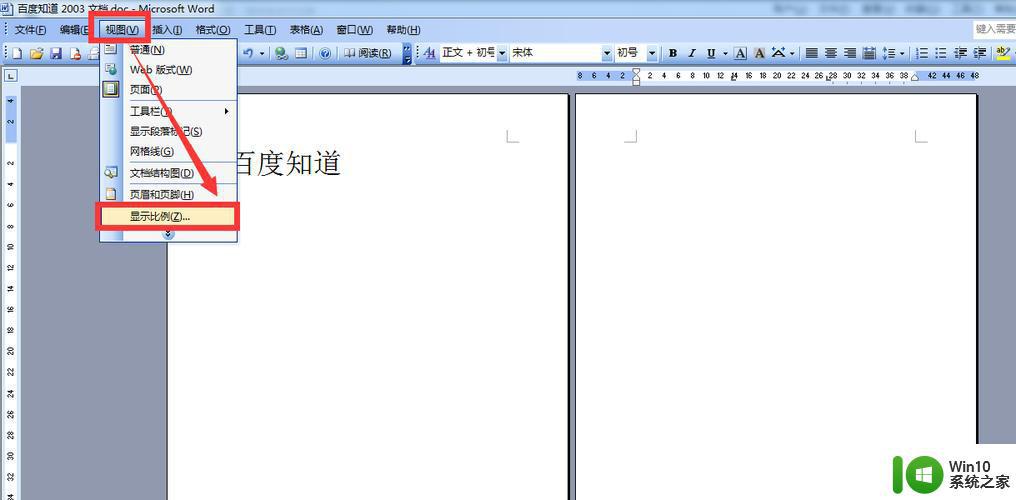
WORD文档显示两页可能是因为阅读版式设置为多页、显示比例设置成双页、字体大小以及边距设置异常等问题造成的,进行调整后即可恢复为一页显示。具体操作如下:
1、可能是因为视图菜单的【阅读版式】设置为了允许多页,进入【阅读版式】窗口界面。按【关闭】即可解决问题;
2、视图菜单的【显示比例】设置了双页,所以只要设置它为单页或者100%就可以了。进入WORD页面以后在上方的菜单栏找到并且点击【视图】;进入新的页面以后,在页面右上角找到并且点击【视图选项】;点击视图选项后,下方会弹出一列菜单栏,找到并点击【显示一页】即可;
3、调整字体之间的行距。全选内容,或快捷键ctrl+a。点击【右键】-【段落】,出现段落选框,行距改成单倍行距;
4、也可以尝试更改字体大小的方法,将字体适当缩小些。还有一种是,像word中多余的段落标记可以去掉,节省页面空间;
5、可能是因为在文件菜单的页面设置中页边距的【方向】选项设置了【横向】,而且【页码范围】选了【拼页】。所以导致一屏中有两个页面显示。只要把【方向】设置为【纵向】,【页码范围】设置为【普通】即可。OR 调整页面边距,适当缩小,上下左右都可以调节。
以上就是word文档显示两页怎么变成一页的全部内容,碰到同样情况的朋友们赶紧参照小编的方法来处理吧,希望能够对大家有所帮助。
word文档显示两页怎么变成一页 word文档显示的两页怎样变成一页相关教程
- 页码怎么设置成第几页的格式 WORD文档页码显示共几页
- 教你把Word文档页码设置成第几页,共几页样式 怎么把Word文档页码设置成第几页,共几页样式
- word两页并排显示 word排版时如何实现两页并排显示
- word中第一页不显示页眉 怎样设置首页不显示页眉
- 教你快速删除word文档第一页空白页 word文档第一页空白页删不掉怎么弄
- 怎么删去word的一页 Word文档中删除某一页的方法
- word如何将某一页变成横向 如何在Word中设置某一页为横向显示
- word文档中怎样设置页眉 Word文档中页眉设置方法
- word如何单独保存一页 Word文档如何单独保存某一页
- 怎样去掉页眉的一条线 如何去掉Word文档页眉上的横线
- word文档多余的一页怎么删除 怎样在word文档中去除多余的页码
- word页眉怎么设置每页都一样 Word怎么把每页的页眉都设置成一样的
- U盘装机提示Error 15:File Not Found怎么解决 U盘装机Error 15怎么解决
- 无线网络手机能连上电脑连不上怎么办 无线网络手机连接电脑失败怎么解决
- 酷我音乐电脑版怎么取消边听歌变缓存 酷我音乐电脑版取消边听歌功能步骤
- 设置电脑ip提示出现了一个意外怎么解决 电脑IP设置出现意外怎么办
电脑教程推荐
- 1 w8系统运行程序提示msg:xxxx.exe–无法找到入口的解决方法 w8系统无法找到入口程序解决方法
- 2 雷电模拟器游戏中心打不开一直加载中怎么解决 雷电模拟器游戏中心无法打开怎么办
- 3 如何使用disk genius调整分区大小c盘 Disk Genius如何调整C盘分区大小
- 4 清除xp系统操作记录保护隐私安全的方法 如何清除Windows XP系统中的操作记录以保护隐私安全
- 5 u盘需要提供管理员权限才能复制到文件夹怎么办 u盘复制文件夹需要管理员权限
- 6 华硕P8H61-M PLUS主板bios设置u盘启动的步骤图解 华硕P8H61-M PLUS主板bios设置u盘启动方法步骤图解
- 7 无法打开这个应用请与你的系统管理员联系怎么办 应用打不开怎么处理
- 8 华擎主板设置bios的方法 华擎主板bios设置教程
- 9 笔记本无法正常启动您的电脑oxc0000001修复方法 笔记本电脑启动错误oxc0000001解决方法
- 10 U盘盘符不显示时打开U盘的技巧 U盘插入电脑后没反应怎么办
win10系统推荐
- 1 萝卜家园ghost win10 32位安装稳定版下载v2023.12
- 2 电脑公司ghost win10 64位专业免激活版v2023.12
- 3 番茄家园ghost win10 32位旗舰破解版v2023.12
- 4 索尼笔记本ghost win10 64位原版正式版v2023.12
- 5 系统之家ghost win10 64位u盘家庭版v2023.12
- 6 电脑公司ghost win10 64位官方破解版v2023.12
- 7 系统之家windows10 64位原版安装版v2023.12
- 8 深度技术ghost win10 64位极速稳定版v2023.12
- 9 雨林木风ghost win10 64位专业旗舰版v2023.12
- 10 电脑公司ghost win10 32位正式装机版v2023.12